Les traductions sont fournies par des outils de traduction automatique. En cas de conflit entre le contenu d'une traduction et celui de la version originale en anglais, la version anglaise prévaudra.
Utilisation de volumes de stockage localement sur les appareils de la gamme Snow avec AWS OpsHub
Les instances EC2 compatibles avec Amazon utilisent les EBS volumes Amazon pour le stockage. Dans cette procédure, vous créez un volume de stockage et vous l'attachez à votre instance à l'aide de AWS OpsHub.
Pour créer un volume de stockage
-
Ouvrez l' AWS OpsHub application.
-
Dans la section Start computing (Démarrer le calcul) sur le tableau de bord, choisissez Get started (Démarrage). Vous pouvez également choisir le menu Services en haut, puis choisir Compute (EC2) pour ouvrir la page Calculer.
Choisissez l'onglet Storage volumes (Volumes de stockage). Si vous avez des volumes de stockage sur votre appareil, les détails relatifs aux volumes apparaissent sous Storage volumes (Volumes de stockage).
Choisissez Create volume (Créer un volume) pour ouvrir la page Create volume (Créer un volume) .
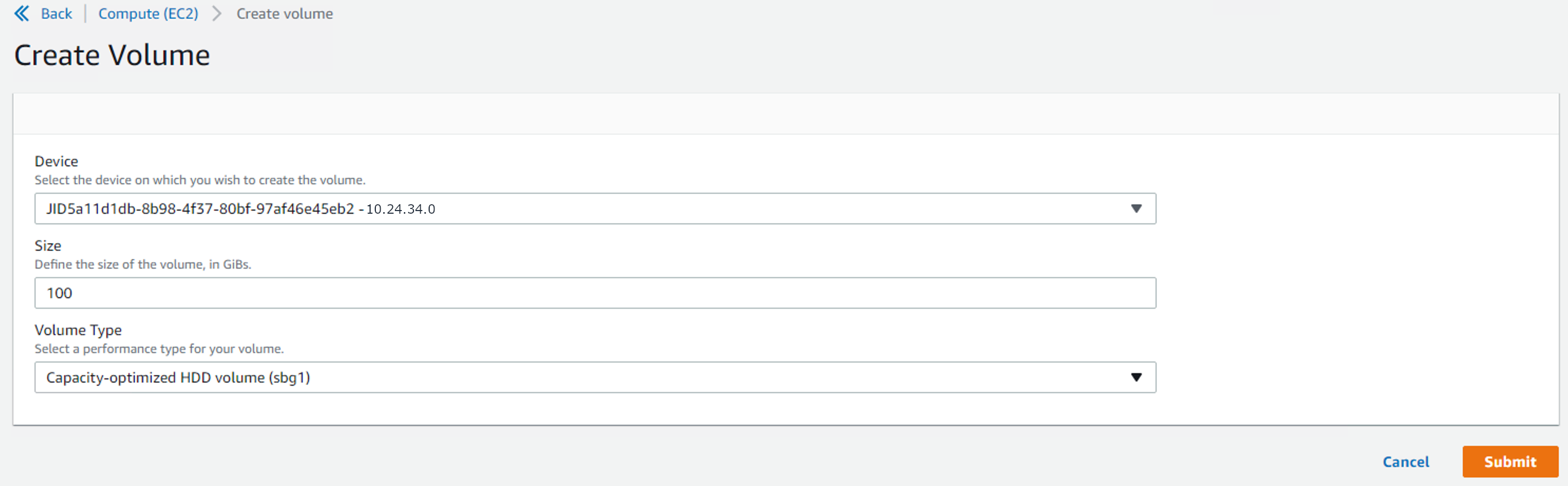
Choisissez l'appareil sur lequel vous souhaitez créer le volume, entrez la taille (in GiBs) que vous souhaitez créer et choisissez le type de volume.
Sélectionnez Envoyer. State (État) affiche Creating (En cours de création) et passe à Available (Disponible) lorsque l’opération est terminée. Vous pouvez voir votre volume et les détails le concernant dans l'onglet Volumes.
Pour attacher un volume de stockage à votre instance
-
Choisissez le volume que vous avez créé, puis choisissez Attache volume (Attacher le volume).
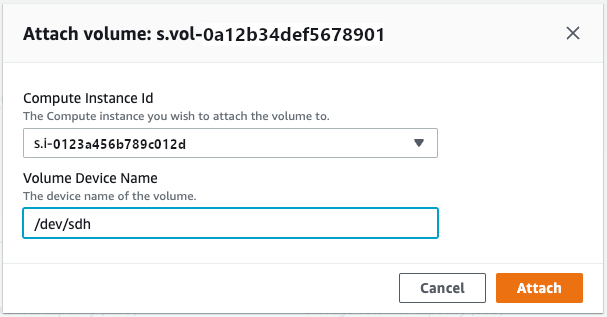
-
Pour ID d’instance de calcul, choisissez l'instance à laquelle vous souhaitez attacher le volume.
-
Pour Volume Device Name (Nom d’appareil du volume), entrez le nom de l’appareil de votre volume (par exemple,
/dev/sdhouxvdh). -
Choisissez Attacher.
Si vous n'avez plus besoin du volume, vous pouvez le détacher de l'instance, puis le supprimer.